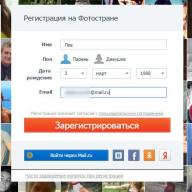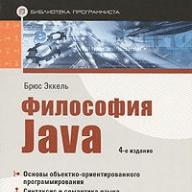Sīkāk apskatīsim, kā LG televizorā iestatīt viedo televizoru, ja šī uzņēmuma televizoru izmantojat pirmo reizi.
LG ir viens no lielākajiem aprīkojuma ražotājiem, tostarp modernu televizoru ar iespēju pieslēgt viedo TV.
Vispirms pārliecinieties, vai jums ir īpašs sadalītājs vītā pāra stieplēm. Tas ir nepieciešams, ja kabelis jau ir pievienots kādam no mājas datoriem.
Pēc sadalītāja (slēdža) iegādes pievienojiet tam galveno vadu. Pēc tam pievienojiet LAN1 izvadi savam datoram un LAN2 izvadam televizoram.
Vītā pāra kabeļa savienotāja atrašanās vieta ir parādīta attēlā. Dažos modeļos tam var būt cita atrašanās vieta.
Pēc vada pievienošanas ieslēdziet televizoru un, izmantojot tālvadības pulti, veiciet visas instrukcijās norādītās darbības:
- Dodieties uz televizora galveno izvēlni. Pēc tam noklikšķiniet uz pogas Sākums, lai atvērtu galveno izvēlņu joslu;

- Atvērtajā ierīces iestatījumu logā atlasiet cilni tīkli un noklikšķiniet uz tīkla savienojuma iestatījumu vienuma, kā parādīts attēlā zemāk;

- Šajā cilnē ir parādītas divas iespējas televizora pievienošanai internetam. Noklikšķiniet uz sarkanās pogas savienojuma iestatījumi;

- Iestatījumu logā varat redzēt interneta kabeļa vai maršrutētāja pievienošanas televizoram statusu. Noklikšķiniet uz pogas Tīkla saraksts;

- Ja viedtelevizoru pievienojat, izmantojot kabeli, atlasiet Vadu tīkls. Ja izmantojat maršrutētāju, atlasiet vienu no bezvadu tīkla profiliem. Tagad noklikšķiniet uz pogas Atjaunināt un pagaidiet dažas minūtes;
Padoms! Ja maršrutētājam ir piekļuves parole, tā jāievada uznirstošajā logā un tikai pēc tam noklikšķiniet uz atjaunināšanas pogas.

- Tālāk televizora operētājsistēmā iepriekš instalētā programmatūra patstāvīgi veiks nepieciešamo jaunā aprīkojuma konfigurāciju. Pēc dažām minūtēm jūs redzēsit dialoglodziņu, kas norāda, ka savienojums ar internetu bija veiksmīgs.
Lai ierīce darbotos pareizi un tās turpmākā konfigurācija, jums vajadzētu restartēt maršrutētāju un televizoru.
Ja izmantojat kabeli, tas nav jāatvieno; tas izjauks interneta savienojuma iestatīšanu.
Lietotāja konta reģistrācija
Lai sāktu pilnībā izmantot viedtelevīzijas tehnoloģiju, nepietiek tikai ar interneta savienojuma izveidi.
Nākamais solis ir reģistrēt personīgo lietotāja kontu ražotāja lietojumprogrammu veikalā.
Nereģistrējot profilu, jūs nevarēsiet izmantot visas viedtelevīzijas tehnoloģiju funkcijas: nevarēsit instalēt aplikācijas un logrīkus, kas atvieglo pārslēgšanos starp kanāliem un pieejamo programmu un filmu atlasi.
Reģistrācijas process ir ļoti vienkāršs un prasīs dažas minūtes.
Pēc personīgā profila izveides varēsiet uzzināt par visām jaunākajām jaunajām aplikācijām savam televizora modelim.
Izpildiet norādījumus, lai reģistrētos LG vietnē:
- Dodieties uz ierīces galveno izvēlni;
- Televizora ekrāna augšējā labajā stūrī atrodiet konta pieteikšanās atslēgu;
- Ievadiet savu pieteikšanās informāciju vai noklikšķiniet uz reģistrācijas pogas, lai izveidotu jaunu LG Apps profilu;

- Pārskatiet lietotāja attieksmi un pārejiet uz nākamo reģistrācijas logu, izmantojot pogu “Piekrītu”;
- Jaunajā logā ievadiet savu adresi. Pēc tam noklikšķiniet uz īpašās atslēgas, lai autentificētu. Tas nepieciešams, lai pārbaudītu, vai šāds pasts ir iepriekš reģistrēts sistēmā.
Norādiet tikai savu īsto e-pasta adresi, kuru regulāri izmantojat. Drīzumā jūs saņemsit e-pastu ar īpašu saiti, lai apstiprinātu reģistrāciju. Arī turpmāk pasts var noderēt lietotāja profila paroles atiestatīšanai un maiņai;

- Divreiz ievadiet paroli. Varat arī iespējot aktuālo ziņu nosūtīšanas funkciju uz jūsu e-pastu no uzņēmuma;
- Noklikšķiniet uz pogas "Reģistrēties" un pārbaudiet savu e-pastu, izmantojot datoru vai viedtālruni. Savā iesūtnē atrodiet reģistrācijas apstiprinājuma e-pastu. Izpildiet darbības apstiprinājuma saiti.
Ja e-pasts neparādās jūsu iesūtnē, atveriet cilni Mēstules; iespējams, tas ir automātiski pārvietots. Sekojiet vēstulē norādītajai saitei. Veiksmīgai reģistrācijai lapā tiek pievienota šāda vēstule;

Datu ievadīšana un darba sākšana
Lai pieteiktos savā lapā, izmantojiet pogu Pieteikties galvenā ekrāna augšējā stūrī. Ievadiet savu e-pasta adresi un paroli.
Lai izvairītos no pieteikšanās katru reizi, atzīmējiet izvēles rūtiņu “Saglabāt pieteicies”.
Uznirstošajā dialoglodziņā noklikšķiniet uz "Nē", lūdzot ievadīt papildu informāciju.

Laimīgie LG televizoru ar viedtelevizora funkciju īpašnieki var bez papildu aprīkojuma caur internetu skatīt kanālu paketes, protams, tam būs nepieciešams bezvadu savienojums, taču citādi ar pašu televizoru pilnīgi pietiek. Viss, kas tam nepieciešams, ir pareiza paša aprīkojuma konfigurēšana un nepieciešamo programmu instalēšana, kas jau ir saglabātas pašas ierīces atmiņā. Šajā pārskatā mēs soli pa solim aplūkosim, kā patstāvīgi veikt visas nepieciešamās manipulācijas.
LG Gudrs TV
Kas jums jādara, lai sāktu lietot viedo TV?
- Pirmā lieta, kas jums jādara, ir savienot savu aprīkojumu ar internetu;
- Pēc tam jums ir jāatver izvēlne, nospiežot atbilstošo tālvadības pults pogu;
- Pēc tam izejiet cauri izvēlnes sadaļām šādā secībā: iestatījumi - tīkls - savienojuma nosaukums - atjaunināšana;
Būtībā atbilde uz galveno jautājumu, kā LG televizorā iestatīt viedo televizoru, ir saņemta, palikušas tikai dažas vienkāršas manipulācijas, kuras visas ir pieejamas no viena vadības paneļa.
- Reģistrēties;
- Instalējiet nepieciešamās programmas un logrīkus;
- Izbaudi skatīšanos;
Tagad apskatīsim katru posmu sīkāk un pamatīgāk, lai izvairītos no iespējamām kļūdām iestatīšanas un savienojuma procesā.
LG TV, kā iestatīt viedo televizoru?
Savienojums

Interneta savienojuma iestatīšana
Bezvadu savienojums nozīmē piekļuves punkta klātbūtni; parasti šo lomu spēlē maršrutētājs, Wi-Fi maršrutētājs, kas faktiski pārraidīs signālu viedtelevizoram, nodrošinot to ar tādu pašu savienojumu ar internetu.
Turklāt klēpjdators vai klēpjdators būtu lielisks maršrutētāja aizstājējs, šāda elektronika parasti ir aprīkota ar iebūvētu adapteri, tas ir, tas var kalpot kā piekļuves punkts.
Reģistrācija
Kad interneta savienojums ir izveidots, jums būs jāveic vienkārša reģistrācija, kas prasīs tikai dažas minūtes jūsu laika. Ievadiet savus esošos datus, īpaši e-pasta adresei, jo no pakalpojuma saņemsit apstiprinājuma e-pastu. Reģistrācijas procesā neaizmirstiet pieņemt lietotāja līguma noteikumus, jo tas ir obligāts priekšmets.
Kā iestatīt viedo televizoru LG, tas ir, pašus kanālus?
- Pirmkārt, jums ir jāpiesakās savā personīgajā kontā, izmantojot savu lietotājvārdu un paroli, ko norādījāt reģistrācijas procesā;
- Ja iepriekš esat izmantojis LG Apps, tad ar saskarni nevajadzētu rasties grūtībām, pretējā gadījumā varat izlasīt rokasgrāmatu;
- No milzīgā lietojumprogrammu un logrīku sortimenta jūs varat izvēlēties tos, kas jums nepieciešami. Noklikšķinot uz atbilstošās ikonas, varat sākt instalēšanu, tas neaizņems daudz laika.
- Tagad vēlamā lietojumprogramma ir parādījusies instalēto sarakstā, un jūs varat to izmantot
Tādējādi jūs varat instalēt TV kanālu paketes, video mitināšanu, laikapstākļu un valūtas logrīkus un daudz ko citu, kas var padarīt jūsu televizoru par lielisku klēpjdatora vai planšetdatora aizstājēju.
Ja, mēģinot iestatīt viedo televizoru, nevarējāt tikt galā ar kādu no uzdevumiem vai vienkārši esat pieradis šādu darbu uzticēt profesionāļiem, sazinieties ar LG servisa centru, kompetenti speciālisti ar uzdevumu tiks galā pēc iespējas ātrāk. Jums var būt nepieciešami arī viņu pakalpojumi, ja televizora programmatūra sāk avarēt un kļūt nestabila.
SmartShare funkcija televizorā LG
Varat savākt visas televizora ierīces, izmantojot ļoti ērtu funkciju SmartShare. Precīzāk, šī ir programmatūra, kas ļaus skatīt un klausīties jebkura formāta failus, un tos var instalēt jebkurā elektroniskā ierīcē, ja vien tā ir savienota arī ar bezvadu tīklu. Iepriekš šādas tehnoloģijas bija grūti pat iedomāties, bet tagad tā ir ikvienam pieejama realitāte.
SS IPTV programmatūra viedtelevizoriem
Simtiem izklaides satura operatoru ir apkopoti vienā lietojumprogrammā, kurā ir apvienotas visas iespējamās jomas: kino, sarunu šovi un mūzika, viss vienuviet. Tik plašas iespējas lg viedtelevizora lietotājs var iegūt, ja savā ierīcē instalē SS IPTV. Būtībā instalēšana daudz neatšķiras no citām programmām un logrīkiem, taču, ja ar to saskaraties pirmo reizi un rodas grūtības, izmantojiet tālāk sniegtos soli pa solim sniegtos norādījumus.
- Uz tālvadības pults atlasiet pogu Viedā un dodieties uz izvēlni šādā secībā: Smart World, parādītajā rindā ievadiet SS IPTV, noklikšķiniet uz “Meklēt”, pēc kura parādīsies saraksts, no kura jums jānoklikšķina. uz "instalēt" un pagaidiet līdz programmas inicializācijas procesa beigām.
- Tiklīdz programma tiks pielāgota televizoram, jums tiks lūgts izlasīt lietotāja līgumu, kas, protams, jums būs jāpiekrīt.
- Pēc tam varat droši noklikšķināt uz “palaist” un sākt iepazīties ar milzīgo piedāvāto kanālu un programmu sarakstu.
- Lai sāktu skatīties, vienkārši izvēlieties vienu no kanāliem un noklikšķiniet uz "ok", tas būtībā ir visas iestatīšanas un instalēšanas nianses.
Tikai pareiza iestatīšana saskaņā ar instrukcijām ļaus pilnībā izmantot viedo televizoru.
Smart TV funkcija Korejas uzņēmuma LG televizoros parādījās gandrīz vienlaikus ar to, kad to ieviesa tā galvenais konkurents - Korejas gigants Samsung. Šobrīd pēc sava attīstības līmeņa šiem diviem “korejiešiem” šī niša ir kopīga, un tikmēr tehnoloģija kļūst arvien populārāka. Mēs veltām šo ziņu LG televizoru savienošanai ar internetu, izmantojot kabeli vai WiFi, un tādas brīnišķīgas funkcijas kā Smart TV iestatīšanai. Mēs arī aplūkosim, kā izmantot visas šīs tehnoloģijas priekšrocības.
interneta pieslēgums
Pirmais nosacījums, lai Smart TV darbotos, ir interneta klātbūtne jūsu mājās. Turklāt internetam ir jābūt savienotam ar vadu, vai arī tā savienošanas metodē ir jāiekļauj WiFi maršrutētājs. Tādējādi vienkāršie mobilo sakaru operatoru USB modemi šeit nedarbosies, tāpēc pirmā lieta, kas jums jādara, ir ieviest internetu mājā.
Ir divi veidi, kā savienot televizoru ar internetu, lai izmantotu tehnoloģiju:
- Pa kabeli - ja jums ir ērti savienot vadu ar televizoru, un jums vai nu nav mājas WiFi tīkla un nav vēlmes/iespējas to iestatīt, vai arī jūsu televizorā nav iebūvēts WiFi adapteris un nav vēlmes/iespējas pirkt ārējo.
- Izmantojot bezvadu WiFi tīklu.
Kuru metodi izmantot, ir atkarīgs no jums, televizors darbojas labi abās opcijās, iestatīšanas atšķirība būs tikai pirmajā un pēdējā darbībā.
Ja caur kabeli
Šādā gadījumā interneta tīkla kabelis jāpievieno LAN savienotājam televizora aizmugurē. Ja jūsu mājā ir tikai viens internetam pieslēgts dators, tad, lai internets un televizors tajā darbotos vienlaikus, ir jāiegādājas īpašs sadalītājs (to sauc par slēdzi vai centrmezglu) un jāpievieno tam interneta kabelis. . Pēc tam pievienojiet vienu no tā izejām, LAN 1, ar datoru, izmantojot tīkla kabeli, un pievienojiet otru LAN 2 televizoram.
Dodieties uz izvēlni, nospiežot tālvadības pults pogu Sākums.
Atlasiet izvēlnes vienumu “Iestatījumi” un dodieties uz sadaļu “Tīkls”, tajā atlasiet elementu “Tīkla savienojums”.
Atlasiet pogu “Iestatīt savienojumu”, pēc tam – Tīklu saraksts.
Nākamajā ekrānā, lai savienotu internetu, izmantojot kabeli, dodieties uz vienumu “Wired Network”, ja, izmantojot WiFi, sarakstā atlasiet sava WiFi bezvadu tīkla nosaukumu. Pēc tam noklikšķiniet uz “Atjaunināt” un gaidiet. Ja WiFi tīklam ir iestatīta parole, tā būs jāievada arī parādītajā logā.
Pēc neilgas gaidīšanas jūs redzēsiet ziņojumu, kas norāda, ka ierīce ir veiksmīgi savienota ar tīklu, noklikšķiniet uz "Pabeigt". Apsveicam! Jūs tikko veiksmīgi konfigurējāt televizoru, lai izveidotu savienojumu ar internetu.
Ko tālāk?
LG televizori neļauj pilnībā izmantot Smart TV funkciju bez reģistrācijas. Tāpēc, lai to pilnvērtīgi izmantotu, piemēram, instalētu dažādas aplikācijas un logrīkus no Smart World, ir jāreģistrējas LG mājaslapā. Process nav sarežģīts, taču, ja nemaz neesat pārliecināts par savām spējām, labāk palūdziet reģistrēties kādam, kuram ir labāka izpratne par tehnoloģijām. Lai reģistrētos, jums jāveic šādas darbības:
Pārejiet uz galveno izvēlni, izmantojot tālvadības pults pogu Sākums. Augšējā labajā stūrī atlasiet Pieteikties.
Visticamāk, jūs iepriekš neesat reģistrējies LG Apps, tāpēc atlasiet “Reģistrācija”. Ja jums ir konts, ievadiet datus, noklikšķiniet uz Pieteikties un pārejiet uz pēdējo darbību.
Mēs izliekamies, ka esam izlasījuši lietotāja līgumu un pēc tam privātuma politiku, un noklikšķiniet uz piekrītu :)
Aizpildiet e-pasta laukus un noklikšķiniet uz pogas “Autentifikācija”, kas pārbaudīs, vai esat iepriekš reģistrējies. Ja jums vispār nav e-pasta adreses, meklējiet informāciju par to, kā izveidot e-pastu pakalpojumā Yandex vai Google, vai lūdziet kādam palīdzēt izveidot pastkasti.
Uzmanību, jūsu e-pasta adresei ir jābūt īstai, jo jūs saņemsit e-pastu ar saiti reģistrācijas apstiprināšanai.
Mēs izdomājam un ievadām paroli 2 reizes, piekrītam saņemt ziņojumus pa e-pastu, ja vēlaties, un noklikšķiniet uz pogas “Reģistrēties”. Protams, mēs neaizmirstam paroli, taču labāk to kaut kur pierakstīt.
Tagad jums ir jāatpūšas pie televizora un jāpievērš uzmanība datoram, planšetdatoram vai viedtālrunim. Nē, jūs, protams, varat noklikšķināt uz pogas “Jā” un mēģināt pabeigt nākamo darbību, izmantojot televizora iebūvēto pārlūkprogrammu, taču mēs neiesakām to darīt, vismaz pagaidām. Tas aizņems daudz jūsu laika.
Tāpēc noklikšķiniet uz pogas “Nē” un pārbaudiet savu e-pastu, kur jaunajā LG Apps vēstulē mēs noklikšķinām uz saites “Pabeigt reģistrāciju”. Jūs tiksiet novirzīts uz LG vietni, kur saņemsiet veiksmīgas reģistrācijas ziņojumu.
Tas ir viss, esat pabeidzis, jūsu reģistrācija LG Apps ir pabeigta. Ir atlikušas tikai dažas darbības, lai pilnībā iestatītu televizoru.

Izveidojiet/pārvaldiet kontu
LG konta izveide
Jums ir jāpiesakās, lai lejupielādētu programmas no LG satura veikals. Izvēlnē Kontu pārvaldība Varat izmantot savu e-pasta adresi. pasts par izveidojot jaunu LG kontu.2. Izvēlieties Vispārīgi Kontu pārvaldība.
3. Izvēlieties IZVEIDOT KONTU. Izlasiet un piekrītiet pakalpojumu sniegšanas noteikumiem.
4. Ievadiet savu lietotājvārdu un paroli. Jūsu pieteikšanās vārdam ir jābūt jūsu e-pasta adresei.
5. Ievadiet savu dzimšanas datumu.
6. Izvēlieties Labi . Apmeklējiet savu e-pastu, lai apstiprinātu
Reģistrācijas adrese pirms norādītā laika beigām.
7. Pierakstieties ar savu jauno kontu, lai sāktu lietot pakalpojumu.
Lai izveidotu kontu, ir nepieciešams interneta savienojums. Nepieciešamā informācija var atšķirties atkarībā no valsts. Esošās pieteikšanās, kurās netiek izmantota e-pasta adrese var pārvērst par e-pasta adresi. Varat arī pierakstīties, izmantojot savu Facebook vai Google kontu. (Visas funkcijas, izņemot pieteikšanos, var nebūt pieejamas.) Pakalpojuma lietošana var būt ierobežota atkarībā no jūsu vecuma. LG konta pārvaldība Varat pārvaldīt sava LG konta informāciju.1. Nospiediet pogu uz tālvadības pults un atlasiet augšējā labajā stūrī.
2. Dodieties uz sadaļām Ir izplatītas Kontu pārvaldība Priekš
Pieslēgties.
Personas dati Varat skatīt vai mainīt sava pašreizējā konta informāciju. Varat mainīt paroli vai noklikšķināt MAINĪT lai rediģētu personisko informāciju.
Maksājuma informācija Varat pievienot vai noņemt maksājuma veidus.
Lai piekļūtu maksas vai pieaugušajiem paredzētajam saturam, jums tas ir jādara
Pievienojiet maksājuma veidu. KlikšķisPIEVIENOT MAKSĀJUMA INFORMĀCIJU,
Lai pievienotu maksājuma veidu.
Maksājuma pieprasījumsŠajā sadaļā varat apskatīt savu pirkumu vēsturi un maksājumu informāciju. Jūs varat izdzēst savu pirkumu vēsturi. Varat arī iespējot/atspējot automātisko maksājumu par
Jebkurš saturs.
Iespējas var atšķirties atkarībā no jūsu valsts.
Atslēgvārdi: reģistrācija LG vietnē, lg konts, jāreģistrējas lg smart tv,
Tikai pirms dažiem gadiem daudzās mājās bija ērti novietots televizors ar kastīti aizmugurē. Tie bija masīvi un smagi. Viņu ekrāna izmērs nevarēja lepoties ar tā mērogu. Attēla kvalitāte atstāja daudz vēlamo. Pakāpeniski tos nomainīja jauni sasniegumi. Kastīte aizmugurē pazuda, un izliektā ekrāna vietā parādījās gluds plazmas panelis. Funkciju pārpilnība ļāva ātri aizmirst par grūti konfigurējamām “kastēm”. Pasaulē slaveni uzņēmumi sacenšas, lai piedāvātu lietotājiem jaunus produktus ar LED un LCD displejiem. Attēla kvalitāte bija pārsteidzoša. Tomēr laika gaitā šīs "smalkās lietas" kļuva ikdienišķas. Pienākusi kārta “viedajiem” televizoriem, kurus var vadīt ar aplaudējumiem, klikšķiem un pirkstu kustībām. Viens no tiem ir satriecošais LG Smart TV seriāls. Kas ir īpašs Dienvidkorejas ražotājiem viņu jaunajā veidojumā? Kā iestatīt Kā reģistrēties un lejupielādēt lietojumprogrammas? Par šo un daudz ko citu varat uzzināt tālāk.
Iegūt lietotāju simpātijas
Tikai pirms pāris gadiem divas Āzijas kompānijas sāka piegādāt pasaules tirgum pirmos televizoru modeļus, kurus sauca par viedtelevizoriem. LG un cits Korejas gigants Samsung veido lielāko daļu šī produkta tirgus. Var droši teikt, ka viņi ir sava veida monopolisti šajā nišā. Šobrīd šie divi uzņēmumi ērti atrodas tirgū, izspiežot no tā mazākus konkurentus. Tajā pašā laikā viņi pretenciozi sacenšas savā starpā, katru mēnesi piedāvājot saviem potenciālajiem patērētājiem uzlabotus “viedo” televizoru modeļus. Mūs interesē milzu LG ideja.
Nepieciešamais nosacījums: piekļuve internetam
LG Smart TV darbības pamatā ir pieslēgšanās internetam, tāpēc galvenais nosacījums turpmākajam dzīvokļa jaunā “iemītnieka” funkcionālo priekšrocību baudīšanas procesam ir interneta klātbūtne istabā. Tomēr tas vēl nav viss. Šeit netiek izmantoti jauni mobilo sakaru operatoru piedāvātie modemi. Nepieciešams pilnvērtīgs internets. Kā pēdējais līdzeklis ir iespēja pieslēgties televizoram, izmantojot bezvadu Wi-Fi savienojumu.

Ar kabeli vai bez tā - lietotājs izlemj
Ja jūsu mājās jau ir internets, varat turpināt tieši Smart TV iestatīšanu. Šī modeļu klāsta LG televizoriem tiek nodrošinātas divas savienojuma iespējas. Pirmais ir savienojums, izmantojot kabeli. Šo metodi izmanto gadījumos, kad ir ļoti ērti pieslēgt LG Smart TV, izmantojot vadu: cieši novietojiet modemu, viegli izveidojiet savienojumu ar interneta punktu. Savienojuma izveide ar kabeli ir arī lieliska iespēja, ja jums nav Wi-Fi tīkla vai ja nevēlaties/nevarat to izveidot. Turklāt dažiem LG Smart TV modeļiem nav iebūvēta bezvadu adaptera. Tad palīgā var nākt nepieciešamā aprīkojuma ārējais analogs vai, atkal, kabelis.

Otrā metode palīdz savienot LG Smart TV ar internetu, izmantojot Wi-Fi. Jāatzīmē, ka ar jebkuru no izvēlētajām opcijām ierīce darbojas nevainojami. Vienīgā atšķirība būs iestatīšanas laikā.
Pievienošanās globālajam tīklam
Lai savienotu LG, izmantojot kabeli, ir jāveic virkne secīgu darbību. Interneta strāvas vadam jābūt pievienotam ierīces aizmugurē. Šim nolūkam tiek izmantota īpaša ligzda, ko sauc par LAN. Jāatceras, ka, pieslēdzot modemam vairākas ierīces, izmantojot vadu, pēdējam jābūt sazarotam. Tas tiek darīts, izmantojot slēdzi vai, kā to sauc arī, centrmezglu. Tā ir maza ierīce, vienā pusē ir pieslēgts interneta kabelis, no otras iznāk vairāki vadi. Tie savukārt ir savienoti ar atsevišķi novietotiem datoriem, un mūsu gadījumā arī pie televizora.
Sazinieties ar piekļuves punktu
Tagad apskatīsim, kā LG Smart TV izveidot interneta savienojumu. Lai to izdarītu, jums jāizmanto tālvadības pults. Dodieties uz galveno izvēlni. Lai to izdarītu, nospiediet uz tā esošo taustiņu “Sākums” vai Sākums. Parādītajā logā atlasiet apakšvienumu Iestatījumi, kas nozīmē “Iestatījumi”. Tiek parādīta vēl viena papildu izvēlne. Tur jums jāizvēlas rinda “Tīkls”. Pēc tam noklikšķiniet uz jaunās opcijas, kas parādās - "Tīkla savienojums".

Atšķirības iestatījumos
Pēc šīm darbībām vajadzētu parādīties ikonai “Iestatīt savienojumu”. Viņa ir tieši tas, kas mums vajadzīgs. Noklikšķiniet uz pogas, kuru meklējat, un parādītajā logā atlasiet “Tīklu saraksts”. Pēc tam tiks parādīta apakšizvēlne. Lai izmantotu, atlasiet sava bezvadu piekļuves punkta nosaukumu. Lai izveidotu savienojumu, izmantojot kabeli, jums jānoklikšķina uz līnijas “Vadu tīkls”. Kad esat izvēlējies vajadzīgo parametru, jums jānoklikšķina uz "Atjaunināt". Jāatzīmē, ka daudziem bezvadu Wi-Fi tīkliem īpašnieki iestata paroles. Tāpēc, pievienojot LG Smart TV kādam no šiem punktiem, ekrānā var “uznirst” logs, kurā jāievada šifrēti dati. Pēc kāda laika parādīsies logs, kurā tiksiet informēts, ka esat veiksmīgi izveidojis savienojumu ar internetu. Pēc tam noklikšķiniet uz "Pabeigt".

Kāpēc ir jāievada informācija par produktu?

Reģistrācijas process
Pretējā gadījumā jums jāveic virkne secīgu darbību:
- Izmantojot “viedo” vadības paneli, dodieties uz izvēlni. Nospiediet pogu Sākums vai Sākums. Augšējā labajā stūrī parādīsies poga "Pieteikties" vai "Pieteikties". Viņa ir tieši tas, kas vajadzīgs. Noklikšķiniet uz pogas, kuru meklējat. Ja jums jau ir personīgais konts, ievadiet nepieciešamos datus un noklikšķiniet uz "Pieteikties".
- Daudziem patērētājiem LG Apps izmantošana ir primārais lietojums, tāpēc vispirms ir jāizveido savs konts. Lai to izdarītu, noklikšķiniet uz pogas "Reģistrēties".
- Pirmais, kas parādās, ir “Lietotāja līgums”. Izlasiet sertifikātu un piekrītiet noteikumiem.
- Pēc tam tiek parādīts dokuments ar nosaukumu “Privātuma politika”. Mēs pieņemam visus noteikumus un pārejam pie nākamā punkta.
- Tagad jums ir jāievada daži Pirmais solis ir ierakstīt savu e-pasta adresi. Tas ir nepieciešams, lai noteiktu iepriekšējās reģistrācijas iespējamību. Lūdzu, ņemiet vērā, ka procesa laikā ievadītajai adresei ir jābūt reālai. Turklāt jums tai ir jābūt pieejai, jo uz norādīto pastkastīti tiks nosūtīta reģistrācijas apstiprinājuma vēstule.
- Kad jūsu e-pasts ir autentificēts, jums jāievada parole. Šifrs var būt jebkas. Šajā gadījumā tiek izmantoti tikai latīņu burti. Izgudrotais kods jāievada divreiz: laukā “Parole” un nākamajā laukā “Paroles apstiprinājums”.
- Ja vēlas, lietotājs var atzīmēt lodziņu “Saņemt ziņas”, un pēc tam uz viņa e-pasta adresi tiks nosūtītas vēstules par uzņēmuma darbu un jaunajiem produktiem.
- Noklikšķiniet uz pogas "Reģistrācija".

Pirms lietojumprogrammu lejupielādes
Pēc tam uznirst logs ar aicinājumu sākt strādāt ar LG Apps aplikācijām, taču pirms tam jānovērš domas no televizora un jāvērš skatiens uz planšetdatoru, viedtālruni, klēpjdatoru vai datoru. Vienu darbību pirms sākat lejupielādēt lietojumprogrammas savā LG Smart TV, jums ir jāpabeidz reģistrācijas process. Tāpēc uznirstošajā logā mēs izvēlamies pogu “Nē” un atveram savu e-pastu papildu ierīcē. E-pasts no LG Apps ir jānosūta uz reģistrācijas procesā norādīto adresi. Atvērsim to. Pēc tam noklikšķiniet uz saites "Pabeigt reģistrāciju". Sistēma automātiski novirzīs jūs uz uzņēmuma vietni, kur tiks ziņots, ka jūsu LG Smart TV ir veiksmīgi aktivizēts. Logrīkus, programmas un spēles tagad var lejupielādēt un instalēt bez problēmām.

Mēs atjauninām sistēmu un ievadām datus
Reģistrācijas process ir pabeigts. Joprojām ir jāveic dažas darbības, līdz ierīce ir pilnībā konfigurēta. Tagad jums ir jāatgriežas televizorā un jāievada daži dati. Uz tālvadības pults nospiediet pogu “Iziet” vai “Iziet”. Tālāk lietotājam jādodas uz viedtelevizora galveno izvēlni. Lai to izdarītu, nospiediet sākuma pogu. Augšējā labajā stūrī jums jānoklikšķina uz "Pieteikties".
Parādītajā jaunajā logā jāievada dati, ko norādījāt reģistrācijas laikā. Tas ietver jūsu e-pasta adresi un paroli. Pārvaldības atvieglošanai labāk kaut kur pierakstīt koda vārdu. Ievadiet nepieciešamos parametrus. Lai pieteikšanās procedūra netiktu atkārtota katru reizi, kad ieslēdzat televizoru, atzīmējiet izvēles rūtiņu “Palikt pieteicies”. Pēc tam noklikšķiniet uz pogas "Pieteikties". Pēc tam tiek parādīts logs ar jautājumu, vai lietotājs vēlas ievadīt papildu datus. Šī informācija nekādā veidā neietekmē turpmāko televizora iespēju izmantošanas procesu, tāpēc varat droši noklikšķināt uz “Nē”. Tagad varat droši izmantot visas LG Smart TV iekļautās iespējas. Aplikācijas mūzikas baudīšanai, dažādas spēles, radio un tiešsaistes kinoteātri, kā arī dažādi logrīki laikapstākļu, laika un valūtas konvertēšanai – tas viss tagad pieejams televīzijā. Jauns "draugs" var viegli nomainīt jūsu klēpjdatoru.

Visas ierīces vienā displejā
Vissvarīgākā funkcija viedtelevizora lietotājam ir iebūvētā funkcija SmartShare. Šai opcijai galvenās izvēlnes logā ir atsevišķa rinda. Attiecīgās funkcijas apakšizvēlnē varat atrast visa veida televizoram pieslēgtas ierīces: atmiņas kartes, atskaņotājus, ierakstu atskaņotājus u.c. Izmantojot SmartShare, varat baudīt iecienītākās filmas jebkurā formātā, kā arī klausīties mūziku un atcerēties fotogrāfijās attēlotos spilgtos mirkļus. Jāatzīmē, ka attiecīgā funkcija atbalsta DivX kodeku un ļauj “lasīt” failus, kuriem ir
Vēl interesantāks ir iebūvētais Smart TV standarts ar nosaukumu DLNA. Izmantojot šo funkciju, lietotājs var meklēt failus un mapes, dokumentus un dažādus multivides datus ierīcēs, kuras, tāpat kā televizors, ir savienotas ar bezvadu tīklu.
Lietojumprogrammu lejupielāde
Lai baudītu iecienītākās TV pārraides un apraides programmas, jums ir jāinstalē lietojumprogramma ar nosaukumu SS IPTV. Šis process praktiski neatšķiras no programmu lejupielādes viedtālrunī. Tomēr tie, kuri pirmo reizi saskaras ar šādu operāciju, var saskarties ar dažām problēmām. Tātad, lai viedtelevizorā instalētu nepieciešamo lietojumprogrammu, jums jāveic šādas darbības:

Tādā pašā veidā varat instalēt jebkuru citu programmu vai logrīku.
Jauni formāti
Zīmīgi, ka LG neapstājās tikai pie TV. Pašlaik atklātajā tirgū ir pieejamas uzlabotas viedo televizoru versijas. Tie galvenokārt ietver LG Cinema Smart TV. Šis Dienvidkorejas izgudrojums ļauj tā īpašniekiem baudīt filmu un attēlu skatīšanos 3D formātā. Tomēr tas vēl nav viss. Apbrīnojamākā lieta ir iespēja pārvērst jebkuru video šajā formātā. Visu veidu spēles, dažādas lietojumprogrammas, televīzijas apraide - tagad to visu var “krāsot” jaunā krāsā.